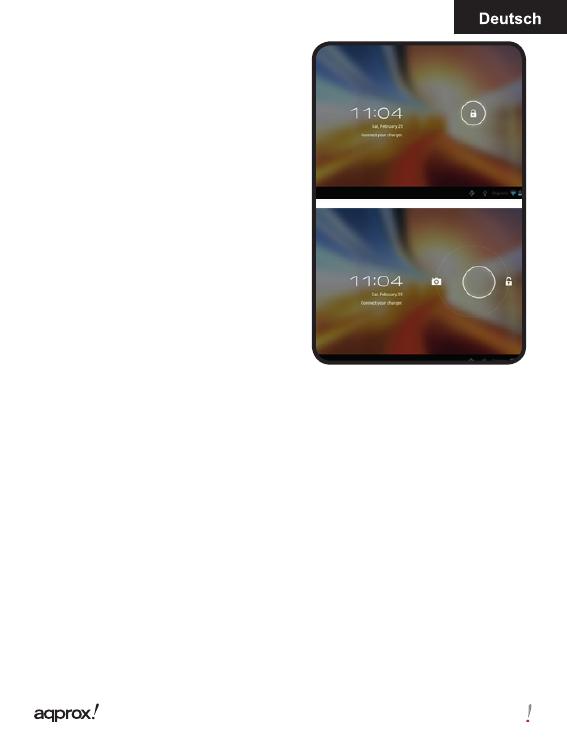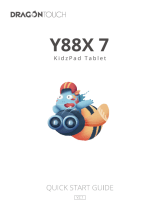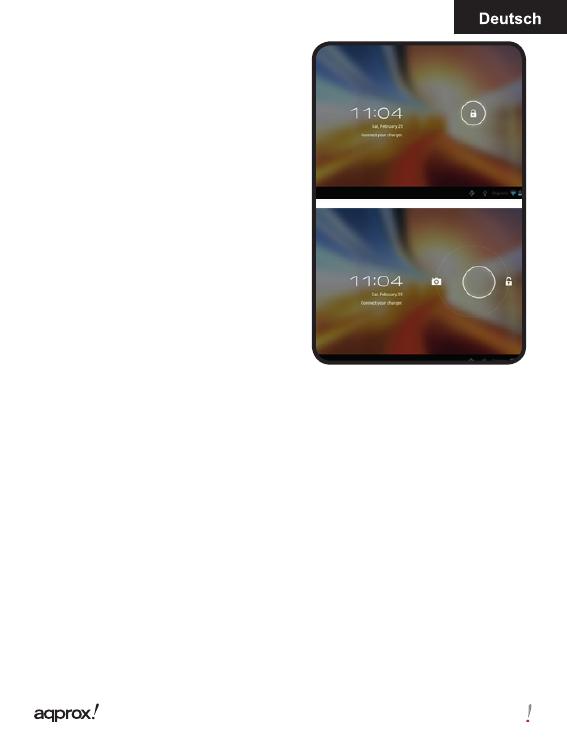
12
Das Ziehen auf der linken Seite erscheint die
Kamera direkt.
Zum Ausschalten halten Sie die Position an
/ aus, bis es auf dem Bildschirm erscheint die
Nachricht an das Gerät auszuschalten.
Wenn die Batterie schwach wird automatisch
ausgeschaltet.
Sperren und Entsperren des Bildschirms:
Screen Lock: Leicht drücken Sie die Taste On
/ Off und der Bildschirm gesperrt ist und im
Sleep-Modus.
Entsperren Bildschirm: Leicht drücken Sie die
Taste ON / OFF und zeigt das Schloss-Symbol,
ziehen Sie nach rechts, um zu entriegeln.
Schließen Sie das Tablett mit dem PC zur
Dateiübertragung.
Power on und einmal entriegelt Anschluss
über das mitgelieferte USB Kabel an den PC
und die Schnittstelle “USB Connection” zeigen,
auf “Enable USB-Speicher” klicken, zeigt die durchschnittliche Speicher der Tablette
auf Ihrem PC Jetzt können Sie Übertragen von Daten zwischen Ihrem PC und dem
Tablett.
Hinweis: Wenn Ihr Betriebssystem Windows XP, installieren Sie Windows Media Player 11 vor dem
Übertragen von Mediendateien ist. Android 4.0 benötigt.
W i
Wählen Sie Einstellungen’’,’’ ‘Wireless-Verbindungen und Netzwerke “,” WiFi “und
aktivieren Sie ihn. Das Gerät beginnt automatisch mit Netzwerken zu suchen. In
“Wireless Settings” können Sie die Liste der gefundenen Netze sehen können, wählen
Sie die gewünschte und das Passwort eingeben, wenn die Netzsicherheit ist geschützt.
Sobald die Verbindung hergestellt Symbol erscheint als ein Wireless-Netzwerk
verbunden, um zum Hauptbildschirm zurück.
Kapitel 5. Unterstützen
Weitere Informationen zur Installation und Kon guration dieses Produkt auf unserer
Web-www.approx.es Support-Bereich gehen oder rufen Sie die Service-Nummer
902364692.